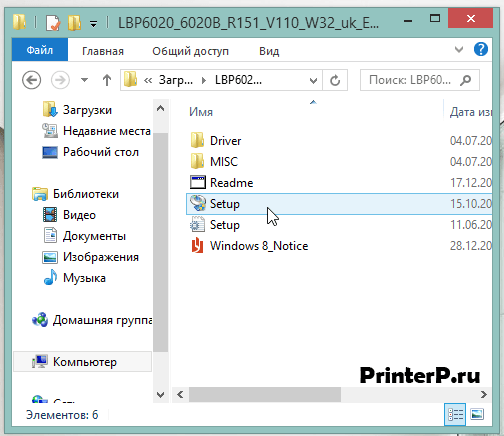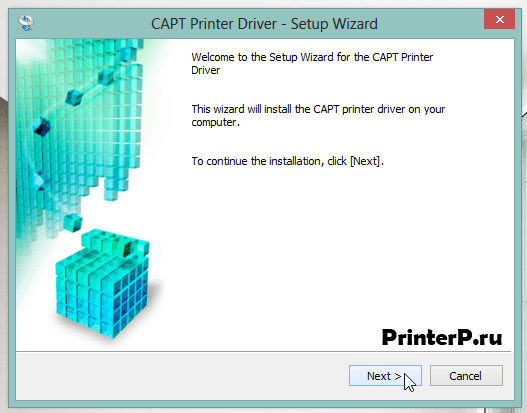Canon i-SENSYS LBP6020
Windows 7/8/8.1/10/XP/Vista/2003/2008/2012
Размер: 11.1 MB (x32) 13.1 MB (x64)
Разрядность: 32/64
Ссылки:
- 32 bit: i-SENSYS LBP6020-x32
- 64 bit: i-SENSYS LBP6020-x64
Перед установкой и скачиванием драйвера для вашего устройства, рекомендуем ознакомиться с нашей инструкцией: «Как узнать разрядность системы в разных версиях Windows».
Установка драйвера в Windows 10
После загрузки архива с драйвером необходимо его распаковать. Чтобы это сделать, вам достаточно нажать 2 раза на архив левой кнопкой мыши и после этого появится новая папка рядом с архивом. Далее заходим в эту папку, находим в ней установочный файл «Setup.exe» и запускаем.
Начнется установка драйвера для Canon i-SENSYS LBP6020. Мастер установки поддерживает только английский язык, но шаги интуитивно понятны, поэтому продолжаем, жмем «Next >».
В следующем окне вы увидите лицензионное соглашение, также на английском языке. Если вы владеете языком, конечно, можете ознакомиться, однако ничего нового или полезного вы оттуда не узнаете. Кликаем «Yes» для продолжения.
После лицензионного соглашения Мастер установки предложит нам выбрать тип подключения принтера. Так как мы рассматриваем самую простую установку, кликаем на пункте «Install with USB Connection» («Установка через USB-соединение»), потом «Next >».
Мастер установки предупредит нас о невозможности остановить установку после ее старта. Если вы не передумали, жмем «Да».
Как только начнется установка, необходимо будет выполнить указания программы установки, которые появятся на экране: подключить USB-кабель к принтеру и включить устройство (если это не сделано ранее).
Если все шаги выполнены в соответствии с инструкцией, то драйвер будет установлен через пару минут.
Просим Вас оставить комментарий к этой статье, потому что нам нужно знать – помогла ли Вам статья. Спасибо большое!
Если у вас возникла проблема с установкой драйвера для принтера Canon lbp 6020 на операционную систему Windows 10, не отчаивайтесь. Эта проблема может быть вызвана различными причинами, но существуют несколько способов ее решения.
Во-первых, убедитесь, что вы используете последнюю версию драйвера для вашего принтера. Посетите официальный веб-сайт Canon и загрузите последнюю доступную версию драйвера для модели lbp 6020. Установите драйвер согласно инструкциям на сайте.
Если вы уже установили последнюю версию драйвера, но принтер все равно не виден в Windows 10, попробуйте переустановить драйвер. Для этого откройте «Устройства и принтеры» в Панели управления Windows, найдите свой принтер Canon lbp 6020, щелкните правой кнопкой мыши и выберите «Удалить устройство». Затем перезагрузите компьютер и повторно установите драйвер, следуя инструкциям на экране.
Если переустановка драйвера не помогла, попробуйте проверить подключение принтера к компьютеру. Убедитесь, что все кабели правильно подключены и нет повреждений. Попробуйте подключить принтер к другому порту USB, если это возможно. Если принтер все еще не виден в Windows 10, попробуйте подключить его к другому компьютеру, чтобы исключить возможность неисправности самого принтера.
Содержание
- Установка и обновление драйвера Canon lbp 6020 для Windows 10
- Возможные причины проблемы с драйвером
- Как проверить видимость принтера в системе Windows 10
- Обновление драйвера Canon lbp 6020 через Диспетчер устройств
- Ручная установка драйвера Canon lbp 6020 для Windows 10
- Получение и установка драйвера с официального сайта Canon
Установка и обновление драйвера Canon lbp 6020 для Windows 10
Бесспорно, наличие правильного драйвера для принтера Canon lbp 6020 играет важную роль в его работе на операционной системе Windows 10. Если вам не удается найти принтер или установить драйвер для Canon lbp 6020 на Windows 10, следуйте предложенным ниже шагам для установки и обновления драйвера.
- Откройте браузер и перейдите на официальный сайт Canon.
- На главной странице найдите раздел «Поддержка» или «Драйверы» и щелкните на нем.
- Выберите «Принтеры и МФУ» в категориях товаров.
- В поисковой строке введите «Canon lbp 6020» и нажмите Enter.
- Найдите соответствующую модель принтера и выберите операционную систему Windows 10.
- Нажмите на ссылку для скачивания драйвера.
- Сохраните файл драйвера на ваш компьютер.
- Найдите загруженный файл и запустите его.
- Следуйте инструкциям на экране для завершения процесса установки драйвера.
- После завершения установки перезагрузите компьютер.
После перезагрузки компьютера ваш принтер Canon lbp 6020 должен быть распознан операционной системой Windows 10. Если на дисплее принтера отображается сообщение об ошибке или он не работает должным образом, попробуйте обновить драйвер до последней версии, следуя аналогичным шагам, описанным выше. Обновление драйвера может решить многие проблемы совместимости и обеспечить более стабильную работу принтера.
Возможные причины проблемы с драйвером
Если ваш компьютер не видит принтер Canon lbp 6020 после установки драйвера на Windows 10, это может быть вызвано несколькими причинами:
- Поврежден или устарел драйвер. Возможно, у вас установлена неправильная версия или некорректно загруженный драйвер для принтера Canon lbp 6020. Рекомендуется загрузить драйвер с официального сайта производителя и установить его снова.
- Конфликт с другими устройствами или программным обеспечением. Проблемы с устройствами и программами могут вызывать конфликты с драйверами принтера. Проверьте наличие конфликтов в Диспетчере устройств и отключите временно другие устройства, чтобы установить правильный драйвер для принтера.
- Неправильные настройки подключения. Убедитесь, что принтер и компьютер правильно подключены друг к другу и работают в одной сети. Проверьте настройки сети и установите правильные IP-адреса и порты для принтера.
- Проблемы с операционной системой. Возможно, ваша операционная система Windows 10 имеет ошибки или проблемы, которые мешают правильной работе принтера. Проверьте наличие обновлений для Windows 10 и установите их, чтобы исправить возможные ошибки.
- Поврежденные файлы системы. Если файлы системы Windows повреждены, это может привести к некорректной работе драйвера для принтера Canon lbp 6020. Запустите проверку файлов системы с помощью команды «sfc /scannow» в командной строке и исправьте ошибки, если они будут найдены.
- Неисправность принтера. Возможно, проблема с драйвером связана с неисправностью самого принтера. Проверьте его работу на другом компьютере или обратитесь за помощью в сервисный центр Canon.
Устранение этих возможных причин может помочь решить проблему с драйвером Canon lbp 6020 на Windows 10 и восстановить работу принтера.
Как проверить видимость принтера в системе Windows 10
Если ваш принтер Canon lbp 6020 не обнаруживается системой Windows 10, вам следует выполнить несколько действий для проверки видимости принтера и его правильного подключения.
- Убедитесь, что принтер включен и правильно подключен к компьютеру. Проверьте, что кабель USB прочно прикреплен к обоим устройствам.
- Перезагрузите компьютер и принтер. Иногда простая перезагрузка может решить проблему с подключением устройств.
- Откройте меню «Пуск» и выберите «Параметры».
- В окне «Параметры» выберите раздел «Устройства».
- В левом меню выберите «Принтеры и сканеры».
- Настройте систему так, чтобы она автоматически находила доступные принтеры и сканеры. Убедитесь, что параметр «Включить определение устройств быстрого доступа» установлен в положение «Вкл».
- Если ваш принтер Canon lbp 6020 все еще не виден в списке доступных принтеров, попробуйте добавить его вручную.
- Чтобы добавить принтер Canon lbp 6020 вручную, нажмите кнопку «Добавить принтер или сканер».
- Дождитесь, пока система выполнит поиск доступных принтеров и сканеров.
- Если ваш принтер найден, выберите его в списке и нажмите кнопку «Добавить устройство».
- Если ваш принтер не найден, проверьте его подключение к компьютеру и убедитесь, что он включен.
- После добавления принтера перезагрузите компьютер и попробуйте распечатать тестовую страницу, чтобы убедиться, что он работает правильно.
Если все описанные выше действия не привели к решению проблемы с видимостью принтера Canon lbp 6020 в системе Windows 10, рекомендуется обратиться к официальной поддержке Canon или поискать драйверы для вашей модели принтера на официальном веб-сайте производителя.
Обновление драйвера Canon lbp 6020 через Диспетчер устройств
Если ваш принтер Canon lbp 6020 не виден в Windows 10, это может быть связано с устаревшим или несовместимым драйвером. Чтобы решить эту проблему, можно попробовать обновить драйвер через Диспетчер устройств. Диспетчер устройств — это инструмент в Windows, который позволяет управлять и обновлять драйверы для подключенных устройств.
Вот пошаговая инструкция о том, как обновить драйвер для принтера Canon lbp 6020:
- Нажмите правой кнопкой мыши на кнопку «Пуск» в левом нижнем углу экрана и выберите «Диспетчер устройств».
- В открывшемся окне Диспетчера устройств найдите раздел «Принтеры» и щелкните на нем, чтобы развернуть его.
- Найдите свой принтер Canon lbp 6020 в списке устройств. Если устройство отображается со знаком восклицательного знака или красным крестиком, это означает, что драйвер не работает корректно или отсутствует. Если устройство отображается без ошибок, тем не менее, рекомендуется обновить драйвер, чтобы убедиться, что у вас установлена последняя версия.
- Щелкните правой кнопкой мыши на названии принтера Canon lbp 6020 и выберите «Обновить драйвер».
- В открывшемся окне выберите один из следующих вариантов:
- Автоматический поиск обновленного драйвера в Интернете — выберите этот вариант, чтобы Windows самостоятельно искала и устанавливала подходящий драйвер.
- Обозревать на компьютере — выберите этот вариант, если вы уже скачали драйвер с официального сайта Canon или любого другого надежного ресурса и хотите установить его вручную.
- Следуйте инструкциям на экране, чтобы завершить процесс обновления драйвера.
- После обновления драйвера перезагрузите компьютер, чтобы изменения вступили в силу.
После перезагрузки компьютера ваш принтер Canon lbp 6020 должен быть видимым в Windows 10 и готов к использованию.
| Преимущества обновления драйвера Canon lbp 6020 через Диспетчер устройств: |
|---|
| Простой и удобный способ обновить драйвер без необходимости скачивания дополнительного ПО или посещения веб-сайтов. |
| Windows автоматически ищет и устанавливает подходящий драйвер с использованием своей базы данных. |
| Обновление драйвера через Диспетчер устройств также может решить другие проблемы, связанные с работой принтера. |
Важно помнить, что иногда обновление драйвера может не решить проблему с принтером. В таком случае стоит обратиться в службу технической поддержки Canon или специалисту по компьютерам, чтобы получить дополнительную помощь.
Ручная установка драйвера Canon lbp 6020 для Windows 10
Когда стандартный драйвер Canon lbp 6020 не распознается операционной системой Windows 10, можно воспользоваться ручной установкой драйвера. Для этого потребуется загрузить подходящий драйвер с веб-сайта производителя Canon и установить его вручную на компьютере с Windows 10.
Следуйте инструкциям ниже, чтобы ручно установить драйвер Canon lbp 6020 на Windows 10:
- Откройте браузер и перейдите на официальный веб-сайт Canon.
- На странице поддержки или загрузок найдите раздел, посвященный принтерам. Введите модель вашего принтера Canon lbp 6020 в поле поиска и нажмите Enter.
- В результате поиска должна появиться страница с драйверами и программами для вашего принтера. Найдите драйвер, предназначенный для операционной системы Windows 10.
- Нажмите на ссылку для загрузки драйвера и сохраните файл на жестком диске вашего компьютера.
- После завершения загрузки найдите скачанный файл драйвера на вашем компьютере и запустите его.
- Следуйте указаниям мастера установки, чтобы установить драйвер на ваш компьютер.
После успешной установки драйвера Canon lbp 6020 для Windows 10 перезагрузите компьютер, подключите принтер к компьютеру и проверьте его работоспособность путем печати тестовой страницы.
Если проблема с драйвером все еще не решена, рекомендуется обратиться в службу поддержки Canon или обратиться за помощью к специалистам.
Получение и установка драйвера с официального сайта Canon
Чтобы решить проблему с невозможностью установки драйвера для принтера Canon lbp 6020 на операционной системе Windows 10, можно попробовать получить и установить последнюю версию драйвера с официального сайта производителя.
- Откройте веб-браузер и перейдите на официальный сайт Canon по адресу: www.canon.ru.
- На главной странице сайта найдите раздел «Поддержка» и нажмите на него.
- В открывшемся меню выберите «Драйверы и программное обеспечение».
- На странице «Драйверы и программное обеспечение» введите в строке поиска название вашей модели принтера Canon lbp 6020 и нажмите клавишу «Enter» или нажмите на кнопку «Найти».
- На странице с результатами поиска выберите нужную версию драйвера для своей операционной системы (в данном случае Windows 10).
- После выбора версии драйвера откроется страница с подробным описанием и ссылкой на скачивание.
- Нажмите на ссылку для скачивания драйвера. Обычно файл загрузки имеет расширение .exe.
- После завершения загрузки запустите скачанный файл и следуйте инструкциям установщика.
После завершения установки драйвера перезагрузите компьютер и подключите принтер Canon lbp 6020 к компьютеру с помощью USB-кабеля. В большинстве случаев операционная система Windows 10 автоматически обнаружит подключенный принтер и установит его.

The Canon LBP6020 driver is a printer driver which is used to make the printer function correctly.
A printer driver is a software program that enables the computer to communicate with a certain type of printer.
Contents
- How to install driver for Canon LBP6020 printer
- Canon LBP6020 driver for Windows
- Canon LBP6020 driver for Mac OS
- Canon LBP6020 driver for Linux
How to install driver for Canon LBP6020 printer
- In the table below, select the operating system that suits you;
- Download the driver or software by clicking on the “Download” button
- After the download is complete, run the file. To start, in most operating systems, you need to double-click on the installation file and follow the prompts of the wizard.
- The “Installation Wizard” will help you install the printer driver and software correctly.
Canon LBP6020 driver for Windows
| [Windows 64bit] LBP6020/6020B CAPT Printer Driver (R1.51 Ver.1.10) | Download |
Canon LBP6020 driver for Mac OS
| CAPT Printer Driver & Utilities for Mac V10.0.5 [macOS 10.13.6 – macOS 13.0.1] | Download |
Canon LBP6020 driver for Linux
| CAPT Printer Driver for Linux V2.71 | Download |
The Canon LBP6020 is a printer that can print up to 20 pages per minute. This is a black and white laser printer that prints at a resolution of 600 x 600 dots per inch.
This printer can be connected using an Ethernet cable, which makes it possible to print wirelessly from mobile devices. The Canon LBP6020 is also equipped with a duplexer for printing on both sides of the paper.
Canon LBP6020 is ideal for home, small offices or for anyone who needs a black and white laser printer to print documents at high speed. The machine can process A4 to A3 paper and is capable of printing on envelopes and labels. This printer is a universal device that includes the functions of scanning, copying and faxing.
It is equipped with a built-in automatic duplication system that allows you to print on both sides of the page with one touch, which saves paper and money. The printer also comes with a 250-sheet paper tray, which gives you more space to store paper.
Senior Editor and Copywriter at Canondriverrs.
12 years of experience in servicing printers of various manufacturers, modifications and purposes.
Currently provides technical support to users, and also creates and edits technical articles at Canondriverrs.
У вас уже есть продукция Canon? Зарегистрируйте свои продукты для доступа к программному обеспечению и обновлениям встроенного ПО, а также подпишитесь на рассылку, чтобы получать персонализированные советы и эксклюзивные предложения

Поддержка
Загружайте драйверы, ПО, встроенное ПО и руководства, а также получите доступ к материалам поддержки для вашего продукта серии i-SENSYS.
Драйверы
Для выполнения подключения некоторых устройств к компьютеру может потребоваться драйвер. На этой вкладке вы найдете соответствующие драйверы для своего устройства или, в случае отсутствия драйверов, описание совместимости устройства с каждой операционной системой.
Полезная информация. Доступ к программному обеспечению, руководствам и другим материалам можно получить с помощью вкладок, расположенных выше.
Операционная система Обнаруженная операционная система
Программное обеспечение
Программное обеспечение загружать необязательно, но оно обеспечивает дополнительные функции и позволяет максимально эффективно пользоваться возможностями устройства. На этой вкладке можно просмотреть и загрузить доступное программное обеспечение для вашего устройства.
Операционная система Обнаруженная операционная система
Программное обеспечение
Программное обеспечение загружать необязательно, но оно обеспечивает дополнительные функции и позволяет максимально эффективно пользоваться возможностями устройства. На этой вкладке можно просмотреть и загрузить доступное программное обеспечение для вашего устройства.
Операционная система Обнаруженная операционная система
Руководства пользователя
Руководства для вашего устройства или программного обеспечения перечислены ниже.
Приложения и функции
На этой вкладке можно посмотреть доступные приложения и функции, совместимые с вашим устройством.
Встроенное ПО
Встроенное ПО — это постоянное программное обеспечение, установленное на устройстве и обеспечивающее его корректную работу. Canon может периодически выпускать обновления для этого встроенного ПО, и если обновление доступно, его можно загрузить ниже.
FAQs
На этой вкладке вы найдете ответы на часто задаваемые вопросы и другую полезную информацию, которая поможет вам в решении вопросов и проблем.
Важная информация
На этой вкладке вы найдете подборку часто задаваемых вопросов, которые, на наш взгляд, будут вам интересны.
Коды ошибок
Код ошибки или сообщение об ошибке может появиться на устройстве по различным причинам. С помощью поля поиска можно найти полезную информацию о конкретном коде ошибки, где будут указаны причина ошибки и необходимые действия по ее устранению.
Технические характеристики
Ниже приведены все технические характеристики данного продукта.
Полезные ссылки

Windows XP / Vista / 7 / 8 / 8.1 / 10
Также эти драйвера подходят для Windows 2008 / 2012 / 2016
Варианты разрядности: x32/x64
Размер драйвера: 11 MB (x32) и 13 MB (x64)
Нажмите для скачивания (x32): Canon i-SENSYS LBP6020
Нажмите для скачивания (x64): Canon i-SENSYS LBP6020
Как узнать Вашу разрядность (тут).
Выберете нужный драйвер Canon i-SENSYS LBP6020 и нажмите на ссылку, чтобы начать скачивание драйвера на свой компьютер.
Как установить драйвер в Windows 10
Принтер Canon i-SENSYS LBP6020 – это надежное и удобное устройство для печати документов. Подключив его к компьютеру и настроив драйвер за несколько минут, пользователь получает доступ ко всему функционалу устройства. Чтобы установить драйвер, необходимо загрузить инсталлятор. Ссылка чтобы скачать драйвер Canon i-SENSYS LBP6020 можете найти немного выше..
Загруженный файл, который находится в папке со всеми скачанными материалами на вашем компьютере, необходимо открыть двойным кликом. После этого появится программа, которая автоматически создаст новую папку со всеми необходимыми файлами, а после сама закроется.
Теперь перейдите в папку с загрузками, где сохранен скачанный файл, и найдите каталог с названием принтера. В нем находится две директории – 32bit и 64bit для операционных систем Windows соответствующих разрядностей. Открываем ту, которая соответствует разрядности установленной ОС.
В открытой папке нужно запустить файл «Setup», чтобы начать процедуру установки.
На начальном экране кликаем на кнопку «Далее».
Теперь принимаем условия лицензионного соглашения. Для этого жмем на кнопку «Да». Перейти к следующему шагу можно и без прочтения текста.
Указываем «Установление USB соединения», если принтер подключен через USB-порт. Для завершения установки жмем «Далее».
После того, как все настройки будут выполнены, а драйвер установлен, вы можете переходить к работе с принтером.
Загрузка…